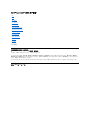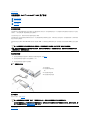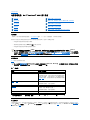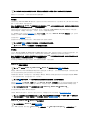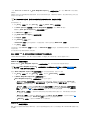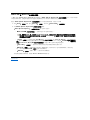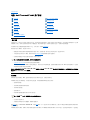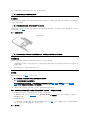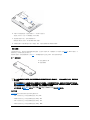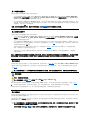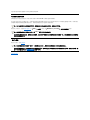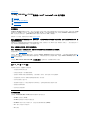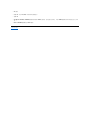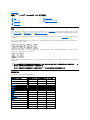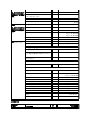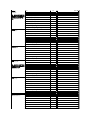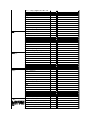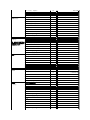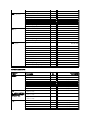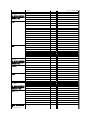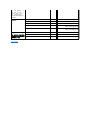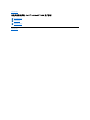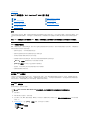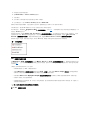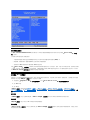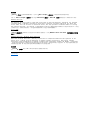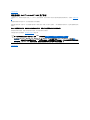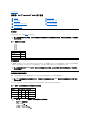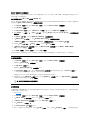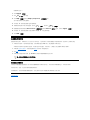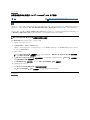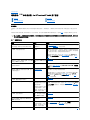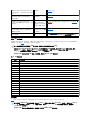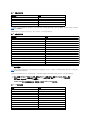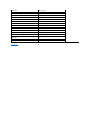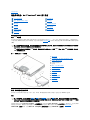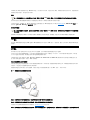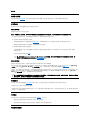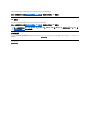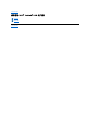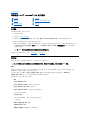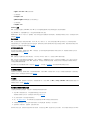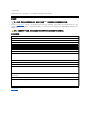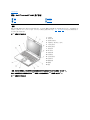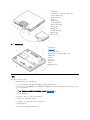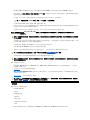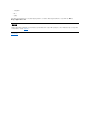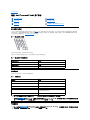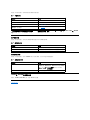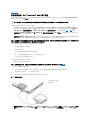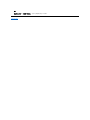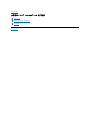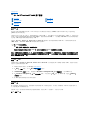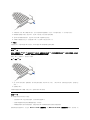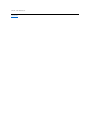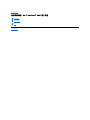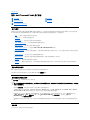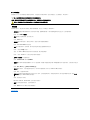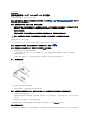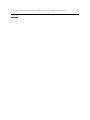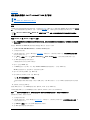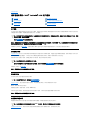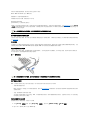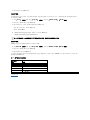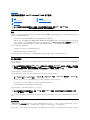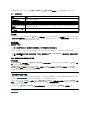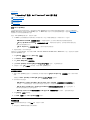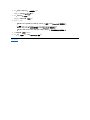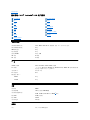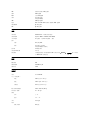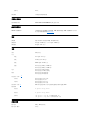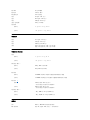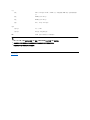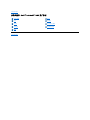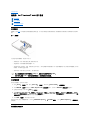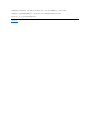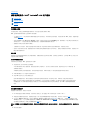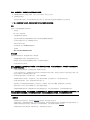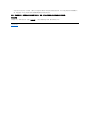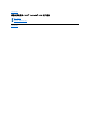Dell™ Latitude™ L400 用户指南
机型 PP01S
本文件中的信息如有更改,恕不另行通知。
© 2000 Dell Computer Corporation。版权所有,翻印必究。
未经 Dell Computer Corporation 书面许可,严禁以任何形式进行复制。
本文件中使用的商标:Dell、Latitude、OptiPlex、Dimension、Inspiron 和 DellWare 是 Dell Computer Corporation 的商标;Microsoft、Windows、
Windows NT 和 MS-DOS 是 Microsoft Corporation 的注册商标;Intel 和 Pentium 是 Intel Corporation 的注册商标,SpeedStep 是 Intel Corporation
的商标;3Com 是 3Com Corporation 的注册商标。
本文件中述及的其它商标和产品名称是指拥有相应商标和名称的公司或其制造的产品。Dell Computer Corporation 对不属于本公司的商标和产品名称不拥有任何专利权。
初版:2000 年 11 月 1 日
前言
简介
安装和操作
为计算机供电
携带计算机旅行
Intel SpeedStep 选项
安装驱动程序和公用程序
自定义您的计算机
更换硬盘驱动器
排除计算机的故障
技术规格
获得帮助

返回目录页面
交流适配器:Dell™ Latitude™ L400 用户指南
使用交流适配器
交流适配器用于将电源插座处的交流电源转换为计算机使用的直流电源。交流适配器套件包括:交流适配器及其连接的直流电源电缆(连接至
计算机);交流电源电缆(将适配器连接至电源插座)。
无论计算机是否打开,您均可以将交流适配器连接至计算机。
交流适配器可以与世界各地的电源插座配合使用,但电源连接器则因国家和地区而异。在国外使用交流电源时,您可能需要获取一条该国家或
地区专用的新电源电缆。
如果计算机对接至 Dell Latitude L400 高级端口复制器 (APR),计算机将通过 APR 获取电源。您必须通过交流适配器将 APR 连接至电源插
座。
连接交流适配器
1. 将交流适配器连接的电缆插入计算机的交流适配器连接器(参见图 1)。
2. 将交流适配器电源电缆插入交流适配器的另一端。
3. 将交流适配器电源电缆插入电源插座。
图 1. 连接交流适配器
打开计算机
要打开计算机,请按电源按钮。
返回目录页面
使用交流适配器
连接交流适配器
打开计算机
注:如果使用交流电源为已安装电池的计算机供电,交流适配器将对电池充电(如果有必要)并保持电池的电量。
注意:使用交流适配器为计算机供电或为电池充电时,应将其置于通风的地方,例如桌面或地板上。请勿在通风条件较差的环境中
(例如便携包内)使用交流适配器。
1
交流适配器
2
交流适配器连接的电
缆
3
交流适配器连接器
4
交流适配器电源电缆
注:如果计算机的操作系统已“锁定”(即无法回应命令),请按住电源按钮至少五秒钟以关闭计算机。
如果操作系统已锁定,并且按电源按钮不能关闭计算机,您可以使用计算机底部的重设开关重新启动计算机。要执行此操作,请
将一个拉直的回形针插入重设开关访问孔大约一秒钟。


返回目录页面
电源管理设置:Dell™ Latitude™ L400 用户指南
节能试验
一般来说,每种节能功能的设置值越低,电池的使用时间越长;另一方面,设置值越高,计算机的性能越好。
要评估不同设置对计算机电池的使用寿命以及软件的性能有何影响,请按以下步骤进行试验:
l 所有选项均设置为默认值时使用计算机。
l 禁用所有选项或将其设置为“Off”(关)时使用计算机。
l 所有选项均设置为最小或最大值时使用计算机。
使用组合键
表 1 列出了电源管理组合键。
表 1. 组合键
* 此组合键不适用于 ACPI 操作系统,例如 Microsoft® Windows® 98、Windows 2000 或 Windows Me。
合上显示屏
计算机节能的方法之一是在不使用计算机时合上显示屏。如果您合上显示屏并且未连接外部显示器,计算机的显示屏将关闭。根据系统设置程
序中的“Power”(电源)屏幕上“Lid Close”(护盖关闭)选项的设置,计算机还可能进入暂挂模式(在 Windows 98、Windows 2000 和
Windows Me 中为待机模式)。
节能试验
Windows NT 的磁盘暂挂模式
使用组合键
Windows 98、Windows 2000 和 Windows Me 的休眠模式
合上显示屏
Windows 98 的电源管理属性
暂挂模式
Windows NT 的电源管理属性
待机模式
Windows 2000 和 Windows Me 的电源选项属性
注:对于与高级配置和电源接口 (ACPI) 兼容的系统,电源管理设置(例如组合键和待机或休眠模式)只能由“Control
Panel”(控制面板)中的“Power Management Properties”(电源管理属性)或“Power Options Properties”(电源选
项属性)窗口控制。请参阅 Windows 98 的电源管理属性以及 Windows 2000 和 Windows Me 的电源选项属性。对于其它操作
系统,可通过系统设置程序中的“Power”(电源)屏幕控制电源管理设置。
注:如果在系统设置程序的“Advanced”(高级)屏幕中启用了“External Hot-Key”(外部热键)选项,则可以在外部键盘
上使用表 1 中的组合键,并用 <Scroll Lock> 键代替 <Fn> 键。
功能
激活/取消激活
关闭显示屏
要激活此功能,请按 <Fn><F1> 组合键。
要取消激活此功能,请移动光标或者在集成键盘或外部
键盘上按任意键。(如果没有反应,则计算机可能处于
暂挂或待机模式。按电源按钮可以使计算机恢复正常操
作。)
暂挂(或待机)模式
要激活此模式,请按 <Fn><Esc> 组合键。
要取消激活此模式,请按电源按钮。
磁盘暂挂模式*
要激活此模式,请按 <Fn><a> 组合键。(如果使用法
语键盘,则按 <Fn><q> 组合键。)
要取消激活此模式,请按电源按钮。
查看电池状态图标
按 <Fn><F3> 组合键。

要恢复工作,请打开显示屏。(计算机可能需要几秒钟才能恢复操作。)
暂挂模式
如果计算机运行 Microsoft Windows NT® 操作系统,暂挂模式几乎可以停止计算机的所有活动,但是计算机在 20 至 30 秒钟后即可立即恢复
操作。无人看管计算机时,请使用暂挂模式。
注意:进入暂挂模式之前,Windows NT 将数据保存在随机存取存储器 (RAM),而不是保存在硬盘驱动器。如果计算机在使用电池供电
时进入暂挂模式,当电池电量完全耗尽时,RAM 中的数据将会丢失。
暂挂模式通过关闭以下组件节省电池电量:微处理器时钟;显示屏;硬盘驱动器;CD-ROM、DVD-ROM 或 Zip 250 驱动器模块(如果已安装);
外部显示器连接器;外部键盘(如果已连接);并行端口;串行端口;触摸板和软盘驱动器。
按下 <Fn><Esc> 组合键(如果已在系统设置程序中的“Power”[电源] 屏幕上启用了“External Hot-Key”[外部热键] 选项,也可以在
外部键盘上按 <Scroll Lock><Esc> 组合键),您可以立即进入暂挂模式。
进入暂挂模式后,电源指示灯将不会亮起。
按电源按钮可以使计算机从暂挂模式中恢复。计算机可能需要几秒钟才能恢复正常操作。
待机模式
对于运行 Microsoft Windows 98、Windows 2000 或 Windows Me 操作系统的计算机,待机模式可以通过以下方法减少电池电量的消耗:关闭
显示屏、终止硬盘驱动器以及关闭其它内部设备。计算机从待机模式中恢复操作时,桌面将恢复为进入待机模式之前的状态。
注意:进入待机模式之前,这些操作系统将数据保存在随机存取存储器 (RAM),而不是保存在硬盘驱动器。如果计算机在使用电池供
电时进入待机模式,当电池电量完全耗尽时,RAM 中的数据将会丢失。
您可以通过按 <Fn><Esc> 组合键进入待机模式。要从待机模式中恢复操作,请按电源按钮。
Windows NT 的磁盘暂挂模式
磁盘暂挂 (S2D) 模式可以将所有系统数据复制到硬盘驱动器上的保留区域(即 S2D 文件),然后关闭计算机的所有电源。计算机恢复正常操
作时,将运行激活此模式之前所运行的相同程序并打开相同的文件。
如果您准备将计算机存放一个月或更长时间,请将计算机置于 S2D 模式。S2D 模式可以将配置信息保存在非易失性随机存取存储器 (NVRAM)
中。备用电池将维护此信息,但是电量可能在大约一个月后耗尽。
如果已在系统设置程序中的“Power”(电源)屏幕上启用“External Hot-Key”(外部热键)选项,您可以通过按 <Fn><a> 组合键(或
者在外部键盘上按 <Scroll Lock><a> 组合键)进入 S2D 模式。如果使用法语键盘,则按 <Fn><q> 组合键或 <Scroll Lock><q> 组合键。
按下电源按钮可以使计算机从 S2D 模式中恢复操作。
计算机从 S2D 模式中恢复操作后,某些 PC 卡可能无法正常工作。如果您遇到与 PC 卡有关的问题,请取出并重新插入 PC 卡。
Windows 98、Windows 2000 和 Windows Me 的休眠模式
对于与 ACPI 兼容的系统,您可以通过“Control Panel”(控制面板)中的“Power Options Properties”(电源选项属性)窗口
注:如果在合上显示屏时已连接外部显示器,计算机将不会激活暂挂(或待机)模式。您仍然可以使用外部显示器。
注:如果设置了密码,从暂挂模式中恢复操作时,计算机将显示密码提示屏幕。
在 Microsoft Windows 98 操作系统中,暂挂模式称为待机模式。
注:与 ACPI 兼容的 Windows 98、Windows 2000 和 Windows Me 操作系统使用称为休眠模式的类
似功能。
注:如果电池电量即将耗尽,S2D 模式可以将系统数据快速保存至硬盘驱动器,从而保护系统数
据。
注:这些组合键不适用于与 ACPI 兼容的操作系统(例如 Windows 98、Windows 2000 或 Windows Me)。
注:Dell 计算机在出厂前已创建适当大小的 S2D 文件。您可以使用磁盘暂挂公用程序删除 S2D 文件、增加 S2D 文件的大小
或者添加已删除的 S2D 文件。有关创建 S2D 文件的信息,请参阅“磁盘暂挂公用程序”。
注:休眠模式类似于 Windows NT 使用的磁盘暂挂模式
。

(对于 Windows 2000 和 Windows Me)或“Power Management Properties”(电源管理属性)窗口(对于 Windows 98)启用计算机的
休眠模式。
休眠模式可以将内存中的所有数据复制到硬盘驱动器,然后关闭计算机的所有电源。计算机恢复正常操作时,将运行激活此模式之前所运行的
相同程序并打开相同文件。
要启用休眠模式,请:
1. 单击“Start”(开始)按钮。指向“Settings”(设置)和“Control Panel”(控制面板)。
2. 双击“Power Options”(电源选项)或“Power Management”(电源管理)(对于 Windows 98)图标。
系统将显示“Power Options Properties”(电源选项属性)窗口。
3. 单击“Hibernate”(休眠)选项卡。
4. 选择“Enable Hibernate Support”(启用休眠支持)。
5. 单击“Apply”(应用)。
6. 单击“Advanced”(高级)选项卡。
在“Advanced”(高级)选项卡的选项列表中,请根据需要将一个或多个选项设置为“Hibernate”(休眠)。
7. 单击“Apply”(应用)。
关闭计算机时,您将在“Start”(开始)菜单中看到一个“Hibernate”(休眠)的新选项。有关休眠模式的详细信息,请参阅操作系统说
明文件或帮助。
按下电源按钮可以使计算机从休眠模式中恢复操作。
注意:系统运行 ACPI 时,您不能在计算机处于休眠模式时卸下设备或断开对接。
计算机从休眠模式中恢复操作后,某些 PC 卡可能无法正常操作。如果遇到与 PC 卡有关的问题,请取出并重新插入 PC 卡。
Windows 98 的电源管理属性
Windows 98 提供了“Power Management Properties”(电源管理属性)窗口,您可以使用此窗口设置电源节能功能。
要进入“Power Management Properties”(电源管理属性)窗口并设置电源管理功能,请执行以下步骤:
1. 单击“Start”(开始)按钮,指向“Settings”(设置),然后单击“Control Panel”(控制面板)。
2. 双击“Power Management Properties”(电源管理属性)图标。
“Power Management Properties”(电源管理属性)窗口包含以下选项卡:
l “Power Scheme”(电源使用方案)— 使您可以更改单个电源管理设置,或者选择三种电源模式设置(“Always On”
[始终打开]、“Home/Office Desk”[家庭/办公室桌面] 或“Portable/Laptop”[便携型/膝上型])之一,每种模式
均提供了一套默认的电源管理设置。
l “Alarms”(警报)— 使您可以设置“Low Battery”(电池不足警报)和“Critical Battery”(电池严重短缺警
报)警报,以便计算机在电池电量低于某个百分比时向您发出警报。计算机出厂时,并未选择“Low Battery”(电池不足
警报)和“Critical Battery”(电池严重短缺警报)选项。Dell 建议您不要选择这些选项。
l “Power Meter”(电源表)— 使您可以在计算机使用电池供电时查看电池剩余电量的百分比。如果计算机使用交流电源供
电,将会显示一则信息。
l “Advanced”(高级)— 使您可以在 Windows 98 任务栏上显示“Power Meter”(电源表),并且可以在计算机从待机
模式中恢复操作时显示密码提示。“Advanced”(高级)使您还可以定义电源按钮的操作。
l “Hibernate”(休眠)— 使您可以在 Windows 98 中启用休眠模式。
Windows NT 的电源管理属性
Dell 提供了与电源管理控制器兼容的 Softex 软件,使您可以暂挂和恢复便携式计算机,而并不影响使用 Dell Latitude L400 高级端口复制
器 (APR)。
注:如果电池电量即将耗尽,休眠模式可以将系统数据保存至硬盘驱动器,从而保护系统数据。
注:请在“Power Management Properties”(电源管理属性)窗口设置超时和启用休眠模式,而不要在系统设置程序中的
“Power”(电源)屏幕中进行上述操作。

Windows 2000 和 Windows Me 的电源选项属性
与 ACPI 兼容的 Windows 2000 和 Windows Me 操作系统提供了“Power Options Properties”(电源选项属性)窗口,您可以在此窗口
中设置电源节能功能。电源选项功能使您可以创建自己的电源使用方案,从而减少计算机设备的电量消耗。
要进入“Power Options Properties”(电源选项属性)窗口并设置电源管理功能,请执行以下步骤:
1. 单击“Start”(开始)按钮,指向“Settings”(设置),然后单击“Control Panel”(控制面板)。
2. 双击“Power Options Properties”(电源选项属性)图标。
“Power Options Properties”(电源选项属性)窗口包括以下选项卡:
l “Power Scheme”(电源使用方案)— 使您可以选择三种电源模式设置之一。
l “Alarms”(警报)— 使您可以设置“Low Battery”(电池不足警报)和“Critical Battery”(电池严重短缺警
报)警报,以便计算机在电池电量低于某个百分比时向您发出警报。计算机出厂时,并未选取“Low Battery”(电池不足
警报)和“Critical Battery”(电池严重短缺警报)复选框。Dell 建议您不要选择这些选项。
l “Power Meter”(电源表)— 使您可以在计算机使用电池供电时查看电池剩余电量的百分比。
l “Advanced”(高级)— 使您可以指定电源按钮、睡眠按钮和合上显示屏的作用(进入待机或休眠模式,或者关闭电
源)。您可以通过“Advanced”(高级)选项卡启用休眠模式。
l “Hibernate”(休眠)(仅限于 ACPI)— 使您可以启用休眠功能。
有关电源选项属性的详细信息,请参阅 Microsoft Windows 2000 帮助文件。
返回目录页面
注:系统运行 ACPI 时,请选择“Notebook/Portable”(便携/袖珍式)设置作为系统处于待机模式时的电源
使用方案,这样可以延长电池的使用时间。如果选择“Always On”(一直开着)设置,电池在待机模式中的使
用时间将会大大缩短。

返回目录页面
电池:Dell™ Latitude™ L400 用户指南
关于电池
计算机包括一个 4 单元或 6 单元的锂离子电池,在没有可用的电源插座时,锂离子电池可以为计算机供电。电池安装在计算机背面,是计算
机底部的一部分。锂离子电池的使用寿命长于普通电池,您无需经常更换;为锂离子电池充电之前,无需耗尽电池的电量。
请勿将废旧电池与普通的家庭废弃物放在一起。 有关详情,请参阅电池的处理。
使用电池运行计算机时,请注意以下信息:
l 根据电池启用的电源管理功能和使用的应用程序不同,电池的性能(每次充电后的供电时间)也会有所不同。
l 不论电池是否已经装入计算机,您均可以使用集成电池电量表随时查看电池的电量状态。
l 电池的自测功能会在电池电量不足等情况下向您发出警告。
l 电池自动记忆公用程序有助于维护电池电量表的准确性。
l 在正常室温下充电时,在 300 个充放电周期之内,每次充电可以达到满电量。电池的性能随时间而下降。300 个充放电周期后,电池的
供电时间约为初始供电时间的 80%。
注意:这些电池仅可用于 Dell Latitude L400 计算机。请勿将 Latitude L400 的电池用于其它计算机,也不要将其它计算机的电
池用于 Dell Latitude L400 计算机。
使用电池
您收到的电池未充满电。Dell 建议您在使用电池为计算机供电之前,先将电池充满电。
如果您使用电池为计算机供电,请尽量节省电池电量。许多因素都将影响电池的运行时间:
l 使用的节能功能
l 显示屏和安装的微处理器的类型
l 显示屏的亮度设置
l 使用存储介质
l 所用外部设备的数量和类型以及 PC 卡的类型
l 运行的应用程序种类
l 安装的内存模块容量(容量越高,消耗的电量越大)
激活待机模式(在 Microsoft® Windows NT® 中称为暂挂模式)时,电池大约可以为计算机供电一星期(如果电池在激活暂挂模式或待机模式
之前已充满电)。
如果您准备存放计算机,请断开与所有设备的连接并关闭计算机。如果您准备长期存放计算机,请卸下电池。电池经过长期存放后,电量将会
关于电池
第二次电池低电量警告
使用电池
检测电池问题
为电池充电
电池的处理
为热电池充电
关于电池电量
更换电池
电池自动记忆公用程序
电池电量表
打开计算机
第一次电池低电量警告
注:如果电池电量已完全耗尽,则不会向您发出警告。
注:不使用 PC 卡时,请将其取出以延长电池的寿命。

耗尽。如果您准备使用经长期存放的电池运行计算机,请先将电池充满电。
为电池充电
每次将计算机连接至电源插座时,或者在连接至电源插座的计算机中安装电池时,计算机均会检查电池的电量。如果有必要,交流适配器将为
电池充电并维护电池电量。
电池状态指示灯(参见图 1)在电池充电期间呈绿色亮起,在充电周期完成后呈绿色闪烁。无论计算机打开或关闭,您均需要大约 1.5 小时才
能为电池充满电。
图 1. 电池状态指示灯
为热电池充电
如果电池由于在计算机中使用或处于较热的环境而导致温度升高,请注意以下预防措施:
l 交流适配器连接至计算机时,将不会为热电池充电。因为对热电池充电会缩短电池的寿命并且可能会损坏电池和计算机,所以这种安全保
护功能非常重要。
l 如果不能恢复至室温,电池将在充满电之前停止充电。
更换电池
要更换电池槽中的电池(参见图 2),请执行以下步骤。
1. 如果计算机已处于对接状态,请断开对接。有关说明,请参阅对接设备附带的说明文件。
注意:如果您准备在计算机处于暂挂(或待机)模式时更换电池,则必须在 2 分钟内完成电池更换。
2. 将计算机连接至电源插座,然后将计算机置入待机(或暂挂)模式以保存数据。
按 <Fn><Esc> 组合键(如果已在系统设置程序中启用“External Hot Key”[外部热键] 选项,也可以在外部键盘上按 <Scroll
Lock><Esc> 组合键)。
3. 从电池槽中卸下电池。
合上计算机显示屏,然后翻转计算机。将电池槽闩锁滑至解除锁定位置(参见图 2),使电池一侧稍微向上弹起。将闩锁保持在解除锁定
位置,向上转动电池并将其从电池槽中取出,然后松开闩锁。
图 2. 卸下电池
注:在室温下存放电池可以延长电池的寿命。
注:要使电池发挥最佳性能,请仅在室温条件下为电池充电。
1
电池状态指示灯
注:将电池放在计算机中的时间可以根据您的需要而定。电池的集成电路可以防止对其过度充电。
注:如果有必要,请在继续以下步骤之前打印这些说明以备参考。
Dell 建议您更换电池之前先关闭计算机。
如果您想在计算机运行时更换电池,必须先将计算机连接至电源插座或置入待机(暂挂)模式或休眠 (S2D)(磁盘暂挂
[S2D])模式。计算机使用电池供电时,请勿更换电池。

4. 如图 2 所示放置新电池(电池的外侧朝下),然后放入电池盒内。
将电池上的四个小卡舌卡入计算机侧壁上的四个插槽。
5. 将电池稳定地按入到位,使其与周围表面齐平。
确保电池闩锁已完全关闭,然后将计算机右侧向上翻转。
6. 如果您在步骤 2 中将计算机置入待机(或暂挂)模式,请按电源按钮恢复计算机的正常操作。
电池电量表
电池电量表在电池上,您可以在计算机底部看到此电量表。它包括四个指示灯和一个检测按钮。每个指示灯代表满电量的 25%。如果仅有一个
指示灯亮起,请在使用电池之前为其充电。
要检查充电级别,请按电池检测按钮(参见图 3)。相应数量的指示灯会亮起几秒钟,表示电池的剩余电量。
图 3. 电池电量表
电量百分比
电池电量表通过四个指示灯表示电池中剩余电量的百分比:
l 如果一个指示灯亮起,表示电池的剩余电量为 1% 至 25%。
l 如果两个指示灯亮起,表示电池的剩余电量为 26% 至 50%。
l 如果三个指示灯亮起,表示电池的剩余电量为 51% 至 75%。
l 如果四个指示灯亮起,表示电池的剩余电量为 76% 至 100%。
1
电池电量指示灯 (4)
2
电池检测按钮
注:如果电量指示灯快速闪烁,表示出现暂时的故障或潜在的可恢复故障(例如过热)。 请先让电池冷却几分钟,然后再检测
充电级别。
按下电池检测按钮时,如果电池出现永久性故障或者电量已耗尽,电量指示灯将不再亮起;如果您在计算机中安装了此类电池,
并且电池状态指示灯呈红色亮起,则电池已出现故障;如果电池状态指示灯呈红色亮起,则可以整夜为电池充电,然后在第二天
检查电池的充电情况;如果电池的电量完全耗尽,则充电时间将比平时长得多。
要订购新电池,请致电 Dell 或访问 Dell WWW 站点 http://www.dell.com。请正确处理旧电池。

第一次电池低电量警告
电池低电量警告的方式根据操作系统的不同而有所差异:
l 对于与高级配置和电源接口 (ACPI) 兼容的 Windows 98®、Windows 2000 和 Windows Me 等系统,您可以通过“Power Management
Properties”(电源管理属性)窗口 (Windows 98) 或“Power Options Properties”(电源选项属性)窗口(Windows 2000 或
Windows Me)对电池低电量的通告及采取的措施进行配置。
l 对于与高级电源管理 (APM) 兼容的 Windows NT 等系统,当电池在当前状态还能使用大约 20 分钟且计算机未连接至电源插座时,系统
将发出第一次电池低电量警告。第一次电池低电量警告以三种方式表示:屏幕上显示电池低电量警报图标,扬声器发出三声哔声以及电池
状态指示灯(请参见图 1)呈琥珀色闪烁。
注意:接收到电池低电量警告时,请立即保存您的工作,然后更换电池或将计算机连接至电源插座。
第二次电池低电量警告
电池低电量警告的方式根据操作系统的不同而有所差异:
l 对于与 ACPI 兼容的 Windows 98、Windows 2000 和 Windows Me 等系统,您可以通过“Power Management Properties”(电源管
理属性)窗口 (Windows 98) 或“Power Options Properties”(电源选项属性)窗口(Windows 2000 和 Windows Me)对电池低
电量警告及采取的措施进行设置。
l 对于与 APM 兼容的 Windows NT 等系统,当电池在当前状态还能使用大约 15 分钟且计算机未连接至电源插座时,系统将发出第二次电
池低电量警告。第二次电池低电量警告以三种方式表示:电池状态指示灯(请参见图 1)呈琥珀色稳定亮起,扬声器发出三声哔声以及哔
声结束后计算机立即进入暂挂模式。
如果在几秒钟内没有发生任何输入/输出 (I/O) 活动,计算机将进入 S2D 模式。如果计算机中没有 S2D 文件,计算机将进入暂挂
模式。在暂挂模式中,数据可以保存几个小时。
如果在发生第二次电池低电量警告时计算机已处于暂挂模式,则计算机将立即进入 S2D 模式。如果已禁用 S2D 模式,计算机将重
新进入暂挂模式。
注意:为避免丢失数据和可能损坏硬盘驱动器上的数据区域,请在第二次电池低电量警告发生后立即保存您的工作。 然后将计算机连
接至电源插座,或者将其置入暂挂(或待机)模式。如果电池电量完全耗尽,计算机将在未正确关闭已打开文件的情况下关闭。
检测电池问题
电池问题可能会使电池无法充满电,并导致无法预料的后果。要获得新电池,请致电 Dell 或访问 Dell WWW 站点 http://www.dell.com。
为避免在计算机中安装存在故障的电池,请首先按以下方法检查电池的电量:按下电池检测按钮,电池上的电池电量指示灯将指示电池电量
(参见图 3)。
您的计算机系统既可以使用锂离子电池组,也可以使用镍氢 (NiMH) 币形电池。有关在计算机中更换锂离子电池组的信息,请参阅“更换电
池”。镍氢电池的使用寿命很长,您可能永远无需更换。但是,如果需要更换电池,则必须由授权的维修技术人员进行更换。
请不要将这些电池与家庭废弃物放在一起。 请与当地的废品处理机构联系,以获取最近的电池回收地址。
关于电池电量
每次将计算机连接至电源插座时,电池电量便会自动保存。交流电源还可以为电池充电。电池的预期寿命在很大程度上取决于充电次数,因此
请尽可能通过电源插座为计算机供电。
通过单独控制计算机的节能功能,您可以自定义电源管理。这些功能通过监测应用程序和计算机设备的非活动状态,以及降低或停止计算机内
部某些设备的运行,从而减少电量的消耗。
注:如果电池电量为 0%,则不能使用电池检测按钮检查电池的电量。因为电池电量完全耗尽时,电池电量指示灯将不会亮起。
电池的处理
警告:切勿刺戳或焚烧电池。
注:要购买新电池,请致电 Dell 或访问 Dell WWW 站点 http://www.dell.com。
注:使用节能功能时,电池的使用时间将延长,但计算机的某些性能会降低。例如,如果您关闭硬盘驱动器,则计算机下一次尝
试访问硬盘驱动器时可能会有一段时间的延迟。
其它节能功能(例如暂挂 [或待机] 模式)几乎停止所有系统活动。当您中断工作时,它们使您可以最大程度地节省电量。

进行节能功能试验可以使您的工作环境获得最佳节能效果。
电池自动记忆公用程序
系统设置程序中的电池自动记忆公用程序有助于维护 Latitude L400 计算机电量表的精确度。
此公用程序使电池可以记忆满充电量。计算机使用此满充电量值来确定每次充电后电池可使用的时间。如果满充电量的值不正确,计算机将无
法向操作系统报告正确的电池剩余使用时间,从而可能导致电池无法达到预计的使用时间。
要运行此公用程序,请使用系统设置程序中“Power”(电源)屏幕上的“Run Battery Learning”(运行电池记忆)选项。
打开计算机
要打开计算机,请按电源按钮。
返回目录页面
注:各个电池的满充电量值会有所不同,并且经过多次充电和放电周期后,该值会有所降低。
注:完成记忆过程最多需要六个小时,按 <Esc> 键可以随时终止此过程。
如果怀疑电量表的精确度,请使用此公用程序。但是每两个月运行此公用程序的次数不要超过一次,因为频繁运行此公用程序会
缩短电池的使用时间。
注:如果计算机的操作系统已“锁定”(即无法回应命令),请按住电源按钮至少五秒钟以关闭计算机。
如果操作系统已锁定,并且按电源按钮不能关闭计算机,您可以使用计算机底部的重设开关重新启动计算机。要执行此操作,请
将一个拉直的回形针插入重设开关访问孔大约一秒钟。

返回目录页面
CD-ROM、DVD-ROM 和 CD-RW 驱动器:Dell™ Latitude™ L400 用户指南
使用驱动器
CD-ROM 和 DVD-ROM 驱动器是只读设备,市面上可以买到的 8 或 12 厘米 (cm) 音频和视频 CD 大多可以通过它们播放。可擦写光盘 (CD-RW)
驱动器可以在 CD-RW 上写入信息,并且可以播放 CD-RW 和 CD。Dell 已在您的硬盘驱动器中安装了相应的 CD-ROM 和 CD-RW 设备驱动程序。
Dell 还另外安装了驱动程序,使 DVD-ROM 驱动器可以播放大多数 CD 并从 DVD 上读取数据。
要使用其中一种设备,请将其安装在计算机的外部介质托架中。
注意:驱动器未安装在外部介质托架中时,请注意保护。 请勿挤压驱动器或在驱动器上面放置物品,否则可能会损坏驱动器马达。请
尽量保持驱动器清洁。
要播放光盘,请按驱动器正面的弹出按钮或者按 <Fn><e> 组合键。托盘滑出时,将 CD 放入托盘(带标签的一面朝上)。按压光盘直至其卡入
到位,确保将光盘正确地放置在转轴上,然后轻轻推入托盘。
注意:如果光盘未正确就位,将损坏光盘或驱动器。
注意:移动计算机时,请勿使用驱动器,否则可能中断驱动器与硬盘或软盘驱动器之间的数据流。
使用驱动器时,驱动器访问指示灯将会闪烁。
如果运行 Microsoft® Windows® 98 操作系统,请在使用 CD-ROM 或 DVD-ROM 驱动器时禁用自动播放功能。(自动播放功能将影响计算机的电
源管理功能。)Dell 安装的操作系统已禁用自动播放功能。如果您重新安装或自己安装操作系统,在使用 CD-ROM 或 DVD-ROM 驱动器时,请
确保禁用自动播放功能。
有关更改“Auto Insert Notification”(自动插入通知)选项的说明,请参阅操作系统用户指南。
维护 CD、DVD 和 CD-RW 光盘
处理和使用光盘时,请遵循以下预防措施:
l 切勿使用损坏或变形的光盘。
l 仅拿住光盘的边缘。请勿触摸光盘表面。
l 使用清洁干燥的软布清除光盘表面的灰尘、污渍或指纹。清洁时,请从光盘的中心向边缘擦拭。
l 切勿使用溶剂(例如苯、磁带清洁剂或防静电喷雾剂)清洁光盘。
l 请勿在光盘表面上进行书写。
l 将光盘放在光盘盒内,并将它们放置在凉爽干燥的地方。过高或过低的温度均可能损坏光盘。
l 避免使光盘弯曲或跌落。
l 请勿在光盘上放置物品。
支持的光盘类型
计算机的 CD-ROM、DVD-ROM 和 CD-RW 驱动器可以播放以下格式的光盘:
l CD-ROM 红皮书唱片 (CD-DA)
l CD-ROM 黄皮书模式 1 和模式 2 数据光盘
l CD-ROM XA(模式 2 格式 1 和格式 2;无自适应差分脉冲编码调制 [ADPCM])
l CD-I(模式 2 格式 1 和格式 2)
l CD-I 就绪
使用驱动器
维护 CD、DVD 和 CD-RW 光盘
支持的光盘类型

返回目录页面
联络 Dell:Dell™ Latitude™ L400 用户指南
概览
需要与 Dell 联络时,请使用以下各节中提供的电话号码、代码和电子地址。“国际拨号代码”提供了拨打长途电话和国际电话所需的各种代
码。“美洲联络号码”、“欧洲联络号码”以及“亚洲和其它地区联络号码”列出了世界各地不同国家和地区中每个部门或提供服务的本地电
话号码、区号、免费电话号码和电子邮件地址(如果有)。
如果您需要直拨至本地电话服务区域以外的地区,则除了其它几节中提供的本地电话号码外,您还必须在“国际拨号代码”中确定要使用的代
码(如果有)。
例如,要从法国巴黎拨打国际长途电话至英国的布拉克内尔,请先拨法国的国际拨号代码,再拨英国的国家代码以及布拉克内尔的城市代码,
最后拨本地电话号码,如下图所示:
要在本国范围内拨打长途电话,请用区号代替国际拨号代码、国家代码和城市代码。例如,要从法国的蒙彼利埃拨打电话至法国的巴黎,请先
拨巴黎的区号,再拨本地电话号码,如下图所示:
所需的代码视您致电的所在地和目的地而定;另外,每个国家和地区均有各自的拨号协议。如果您无法确定应该使用的代码,请与本地或国际
接线员联系。
国际拨号代码
单击列出的国家和地区,可以获得相应的联络号码。
概览
欧洲联络号码
国际拨号代码
亚洲和其它地区联络号码
美洲联络号码
注:免费电话号码仅可以在列出的国家和地区内使用。区号一般用于拨打本国(地区)范围内的长途电话(非国际长途) — 也
就是说,您致电的所在地与目的地在同一个国家或地区内。
致电前,请准备好您的快速服务代码。此代码可以帮助 Dell 的自动支持电话系统快速转接您的电话。
国家和地区(城市)
国际拨号代码
国家和地区代码
城市代码
澳大利亚(悉尼)
0011
61
2
奥地利(维也纳)
900
43
1
比利时(布鲁塞尔)
00
32
2
巴西
0021
55
51
文莱
—
673
—
加拿大(安大略省,北约克)
011
—
无需拨打
智利(圣地亚哥)
—
56
2
中国(厦门)
—
86
592
捷克共和国(布拉格)
00
420
2
丹麦(赫斯霍尔姆)
009
45
无需拨打
芬兰(赫尔辛基)
990
358
9
法国(巴黎)(蒙彼利埃)
00
33
(1) (4)
德国(朗根)
00
49
6103
香港特区
001
852
无需拨打

美洲联络号码
爱尔兰(布雷)
16
353
1
意大利(米兰)
00
39
02
日本(川崎)
001
81
44
韩国(汉城)
001
82
2
卢森堡
00
352
—
澳门特区
—
853
无需拨打
马来西亚(槟城)
00
60
4
墨西哥(科洛尼亚格拉纳达)
95
52
5
荷兰(阿姆斯特丹)
00
31
20
新西兰
00
64
—
挪威(利萨克)
095
47
无需拨打
波兰(华沙)
011
48
22
葡萄牙
00
35
—
新加坡(新加坡)
005
65
无需拨打
南非(约翰内斯堡)
09/091
27
11
西班牙(马德里)
00
34
91
瑞典(乌普兰斯韦斯比)
009
46
8
瑞士(日内瓦)
00
41
22
台湾地区
002
886
—
泰国
001
66
—
英国 (布拉克内尔)
010
44
1344
美国 (德克萨斯州,奥斯汀)
011
1
无需拨打
国家和地区
(城市)
部门名称或服务
区号
本地电话号码或
免费电话号码
巴西
客户支持和技术支持
免费电话:0800 90 3355
销售
免费电话:0800 90 3366
Web 站点:http://www.dell.com/br
加拿大
(安大略省,北约克)
订单状态自动查询系统
免费电话:1-800-433-9014
AutoTech(自动技术支持)
免费电话:1-800-247-9362
客户服务中心(多伦多以外的地区)
免费电话:1-800-387-5759
客户服务中心(多伦多市内)
416
758-2400
客户技术支持
免费电话:1-800-847-4096
销售(在多伦多以外地区直销)
免费电话:1-800-387-5752
销售(在多伦多市内直销)
416
758-2200
销售(联邦政府、教育部门和医疗机构)
免费电话:1-800-567-7542
销售(主要客户)
免费电话:1-800-387-5755
技术传真
免费电话:1-800-950-1329
智利
(圣地亚哥)
注:智利境内的客户请拨
打美国境内的服务电话寻
求销售、客户和技术帮
助。
销售、客户支持和技术支持
免费电话:1230-020-4823
拉丁美洲
客户技术支持(美国,德克萨斯州,奥斯汀)
512
728-4093

欧洲联络号码
注:拉丁美洲境内的客户
请拨打美国境内的服务电
话寻求销售、客户和技术
帮助。
客户服务(美国,德克萨斯州,奥斯汀)
512
728-3619
传真(技术支持和客户服务)
(美国,德克萨斯州,奥斯汀)
512
728-3883
销售(美国,德克萨斯州,奥斯汀)
512
728-4397
销售传真(美国,德克萨斯州,奥斯汀)
512
728-4600
728-3772
墨西哥
注:墨西哥境内的客户请
拨打美国境内的服务电话
以访问订单状态自动查询
系统和 AutoTech。
订单状态自动查询系统(美国,德克萨斯州,奥
斯汀)
512
728-0685
AutoTech(自动技术支持)(美国,德克萨斯州,奥斯
汀)
512
728-0686
客户技术支持
525
228-7870
销售
525
228-7811
免费电话:91-800-900-37
免费电话:91-800-904-49
客户服务
525
228-7878
主帐户
525
228-7800
美国
(德克萨斯州,奥斯汀)
订单状态自动查询系统
免费电话:1-800-433-9014
AutoTech(适用于便携式和台式计算机)
免费电话:1-800-247-9362
Dell 家用和小型商业团体(适用于便携式和台式计算机):
客户技术支持(退回材料授权号码)
免费电话:1-800-624-9896
客户技术支持
(通过 http://www.dell.com 购买的家用系统销
售)
免费电话:1-877-576-3355
客户服务
(信用退回授权号)
免费电话:1-800-624-9897
国家帐号(通过已建立的 Dell 国家帐号 [请备妥您的帐号]、医疗机构或增值经销商 [VAR] 购买的系统):
客户服务和技术支持(退回材料授权号码)
免费电话:1-800-822-8965
Public Americas International(通过政府机构 [地方、州或联邦] 或教育部门购买的系统):
客户服务和技术支持(退回材料授权号码)
免费电话:1-800-234-1490
Dell 销售
免费电话:1-800-289-3355
免费电话:1-800-879-3355
备用部件销售
免费电话:1-800-357-3355
DellWare
免费电话:1-800-753-7201
需收费的技术支持
免费电话:1-800-433-9005
需收费的技术支持
免费电话:1-800-967-0765
销售(目录)
免费电话:1-800-426-5150
传真
免费电话:1-800-727-8320
技术传真
免费电话:1-800-950-1329
Dell 为失聪人士、听力有困难或有语言障碍的人士提
供的服务
免费电话:1-877-DELLTTY
(1-877-335-5889)
总机
512
338-4400
国家和地区
(城市)
部门名称或服务
区号
本地电话号码或
免费电话号码

奥地利
(维也纳)
注:奥地利境内的客户请
拨打德国朗根的服务电话
寻求技术支持和客户服
务。
总机
01
491 040
家用/小型商业系统销售
01
795676-02
家用/小型商业系统销售传真
01
795676-05
家用/小型商业系统客户服务中心
01
795676-03
重要客户/公司客户服务中心
0660-8056
家用/小型商业系统技术支持
01
795676-04
重要客户/公司技术支持
0660-8779
Web 站点:http://support.euro.dell.com
电子邮件:[email protected]
比利时
(布鲁塞尔)
技术支持
02
481 92 88
客户服务中心
02
481 91 19
家用/小型商业系统销售
免费电话:
0800 16884
公司销售
02
481 91 00
传真
02
481 92 99
总机
02
481 91 00
Web 站点:http://support.euro.dell.com
电子邮件:[email protected]
捷克共和国
(布拉格)
技术支持
02
22 83 27 27
客户服务中心
02
22 83 27 11
传真
02
22 83 27 14
技术传真
02
22 83 27 28
总机
02
22 83 27 11
Web 站点:http://support.euro.dell.com
电子邮件:[email protected]
丹麦
(赫斯霍尔姆)
注:丹麦境内的客户请拨
打瑞典境内的服务电话寻
求传真技术支持。
技术支持
45170182
关系客户服务中心
45170184
家用/小型商业系统客户服务中心
32875505
总机
45170100
传真技术支持(瑞典,乌普兰斯韦斯比)
859005594
传真总机
45170117
Web 站点:http://support.euro.dell.com
电子邮件:[email protected]
芬兰
(赫尔辛基)
技术支持
09
253 313 60
技术支持传真
09
253 313 81
关系客户服务中心
09
253 313 38
家用/小型商业系统客户服务中心
09
693 791 94
传真
09
253 313 99
总机
09
253 313 00
Web 站点:http://support.euro.dell.com
电子邮件:[email protected]
法国
(巴黎/蒙彼利埃)
家用和小型商业系统
技术支持
0825
387 270
客户服务中心
0825
823 833
传真
0825
004 701
总机
0825
004 700
总机(备用)
04
99 75 40 39
销售
0825
004 700

Web 站点:http://support.euro.dell.com
电子邮件:[email protected]
公司
技术支持
0825
004 719
客户服务中心
0825
338 339
传真
01
55 94 71 99
总机
01
55 94 71 00
销售
01
55 94 71 00
Web 站点:http://support.euro.dell.com
电子邮件:[email protected]
德国
(朗根)
技术支持
06103
766-
7200
技术支持传真
06103
766-
9222
家用/小型商业系统客户服务中心
0180-5-
224400
全球分区客户服务中心
06103
766-
9570
重要客户服务中心
06103
766-
9420
大客户服务中心
06103
766-
9560
一般客户服务中心
06103
766-
9555
总机
06103
766-
7000
Web 站点:http://support.euro.dell.com
电子邮件:[email protected]
爱尔兰
(切里伍德)
技术支持
0870 908 0800
客户服务中心
01
204 4026
销售
01
286 0500
销售传真
01
204 0144
传真
0870 907 5590
总机
01
286 0500
Web 站点:http://support.euro.dell.com
电子邮件:[email protected]
意大利
(米兰)
家用和小型商业系统
技术支持
02
577 826 90
客户服务中心
02
696 821 14
传真
02
696 824 13
总机
02
696 824 12
Web 站点:http://support.euro.dell.com
电子邮件:[email protected]
公司
技术支持
02
577 826 90
客户服务中心
02
577 825 55
传真
02
575 035 30
总机
02
577 821
Web 站点:http://support.euro.dell.com
电子邮件:[email protected]
卢森堡
注:卢森堡境内的客户请
拨打比利时境内的服务电
话寻求销售、客户和技术
帮助。
技术支持(比利时,布鲁塞尔)
02
481 92 88
家用/小型商业系统销售(比利时,布鲁塞尔)
免费电话:
080016884
公司销售(比利时,布鲁塞尔)
02
481 91 00
客户服务中心(比利时,布鲁塞尔)
02
481 91 19
总机(比利时,布鲁塞尔)
02
481 91 00

传真(比利时,布鲁塞尔)
02
481 92 99
Web 站点:http://support.euro.dell.com
电子邮件:[email protected]
荷兰
(阿姆斯特丹)
技术支持
020
581 8838
客户服务中心
020
581 8740
家用/小型商业系统销售
免费电话:0800-
0663
家用/小型商业系统销售传真
020
682 7171
公司销售
020
581 8818
公司销售传真
020
686 8003
传真
020
686 8003
总机
020
581 8818
Web 站点:http://support.euro.dell.com
电子邮件:[email protected]
挪威
(利萨克)
注:挪威境内的客户请拨
打瑞典境内的服务电话寻
求传真技术支持。
技术支持
671 16882
关系客户服务中心
671 17514
家用/小型商业系统客户服务中心
231 62298
总机
671 16800
传真技术支持(瑞典,乌普兰斯韦斯比)
590 05 594
传真总机
671 16865
Web 站点:http://support.euro.dell.com
电子邮件:[email protected]
波兰
(华沙)
技术支持
22
57 95 700
客户服务中心
22
57 95 999
销售
22
57 95 999
总机
22
57 95 999
传真
22
57 95 998
Web 站点:http://support.euro.dell.com
电子邮件:[email protected]
葡萄牙
技术支持
35
800 834 077
客户服务中心
34
35
902 118 540
或 800 834 075
销售
35
800 834 075
总机
34
917 229 200
传真
35
121 424 01 12
电子邮件:[email protected]
西班牙
(马德里)
家用和小型商业系统
技术支持
902 100 130
客户服务中心
902 118 540
总机
902 118 541
传真
902 118 539
Web 站点:http://support.euro.dell.com
电子邮件:[email protected]
公司
技术支持
902 100 130
客户服务中心
902 118 546
总机
91
722 92 00
传真
91
722 95 83
Web 站点:http://support.euro.dell.com
ページが読み込まれています...
ページが読み込まれています...
ページが読み込まれています...
ページが読み込まれています...
ページが読み込まれています...
ページが読み込まれています...
ページが読み込まれています...
ページが読み込まれています...
ページが読み込まれています...
ページが読み込まれています...
ページが読み込まれています...
ページが読み込まれています...
ページが読み込まれています...
ページが読み込まれています...
ページが読み込まれています...
ページが読み込まれています...
ページが読み込まれています...
ページが読み込まれています...
ページが読み込まれています...
ページが読み込まれています...
ページが読み込まれています...
ページが読み込まれています...
ページが読み込まれています...
ページが読み込まれています...
ページが読み込まれています...
ページが読み込まれています...
ページが読み込まれています...
ページが読み込まれています...
ページが読み込まれています...
ページが読み込まれています...
ページが読み込まれています...
ページが読み込まれています...
ページが読み込まれています...
ページが読み込まれています...
ページが読み込まれています...
ページが読み込まれています...
ページが読み込まれています...
ページが読み込まれています...
ページが読み込まれています...
ページが読み込まれています...
ページが読み込まれています...
ページが読み込まれています...
ページが読み込まれています...
ページが読み込まれています...
ページが読み込まれています...
ページが読み込まれています...
ページが読み込まれています...
ページが読み込まれています...
ページが読み込まれています...
ページが読み込まれています...
ページが読み込まれています...
ページが読み込まれています...
ページが読み込まれています...
ページが読み込まれています...
ページが読み込まれています...
ページが読み込まれています...
ページが読み込まれています...
ページが読み込まれています...
ページが読み込まれています...
ページが読み込まれています...
ページが読み込まれています...
ページが読み込まれています...
ページが読み込まれています...
-
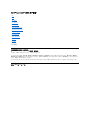 1
1
-
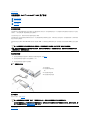 2
2
-
 3
3
-
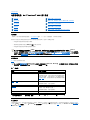 4
4
-
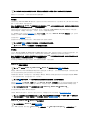 5
5
-
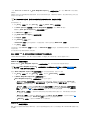 6
6
-
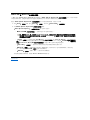 7
7
-
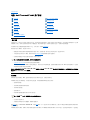 8
8
-
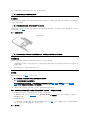 9
9
-
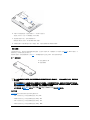 10
10
-
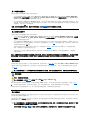 11
11
-
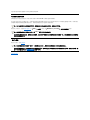 12
12
-
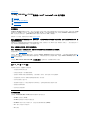 13
13
-
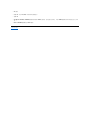 14
14
-
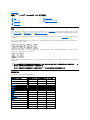 15
15
-
 16
16
-
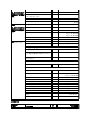 17
17
-
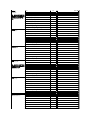 18
18
-
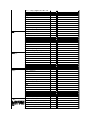 19
19
-
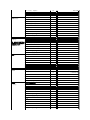 20
20
-
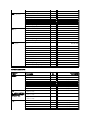 21
21
-
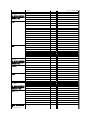 22
22
-
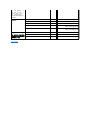 23
23
-
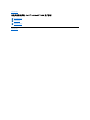 24
24
-
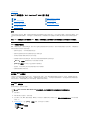 25
25
-
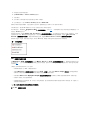 26
26
-
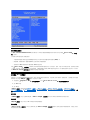 27
27
-
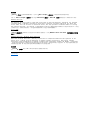 28
28
-
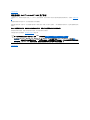 29
29
-
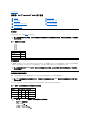 30
30
-
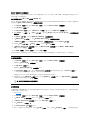 31
31
-
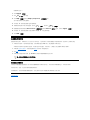 32
32
-
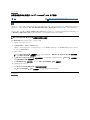 33
33
-
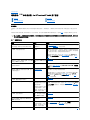 34
34
-
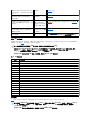 35
35
-
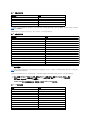 36
36
-
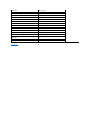 37
37
-
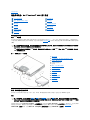 38
38
-
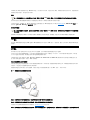 39
39
-
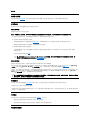 40
40
-
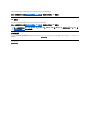 41
41
-
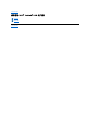 42
42
-
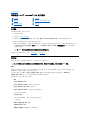 43
43
-
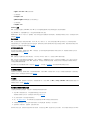 44
44
-
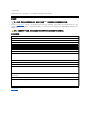 45
45
-
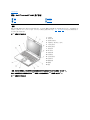 46
46
-
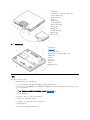 47
47
-
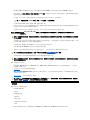 48
48
-
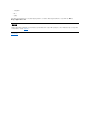 49
49
-
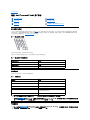 50
50
-
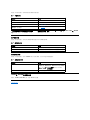 51
51
-
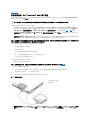 52
52
-
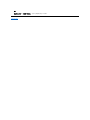 53
53
-
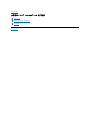 54
54
-
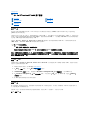 55
55
-
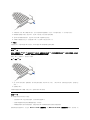 56
56
-
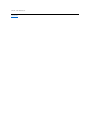 57
57
-
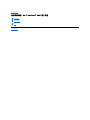 58
58
-
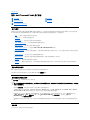 59
59
-
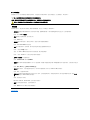 60
60
-
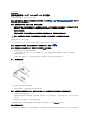 61
61
-
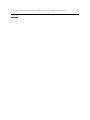 62
62
-
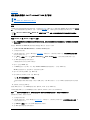 63
63
-
 64
64
-
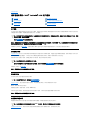 65
65
-
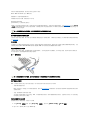 66
66
-
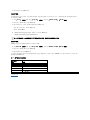 67
67
-
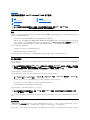 68
68
-
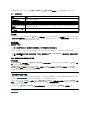 69
69
-
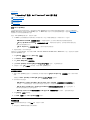 70
70
-
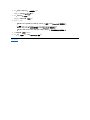 71
71
-
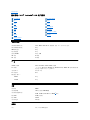 72
72
-
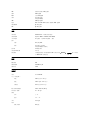 73
73
-
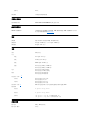 74
74
-
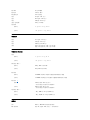 75
75
-
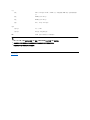 76
76
-
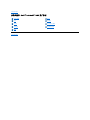 77
77
-
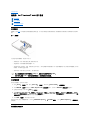 78
78
-
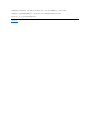 79
79
-
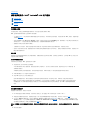 80
80
-
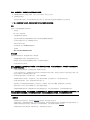 81
81
-
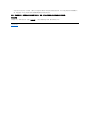 82
82
-
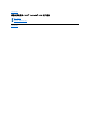 83
83